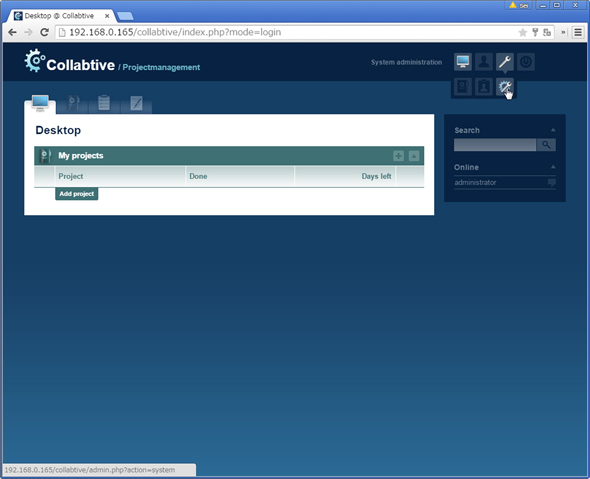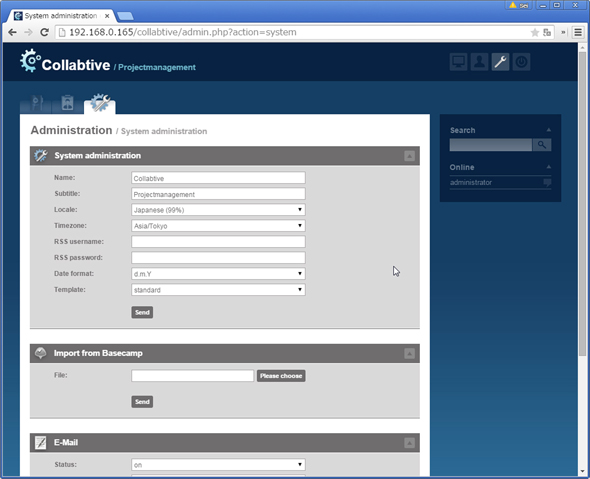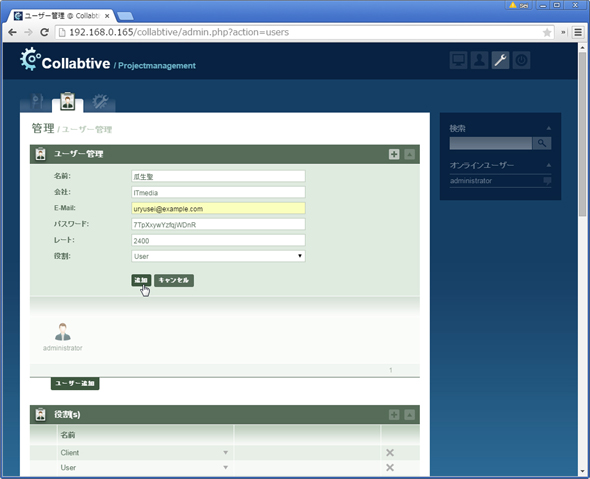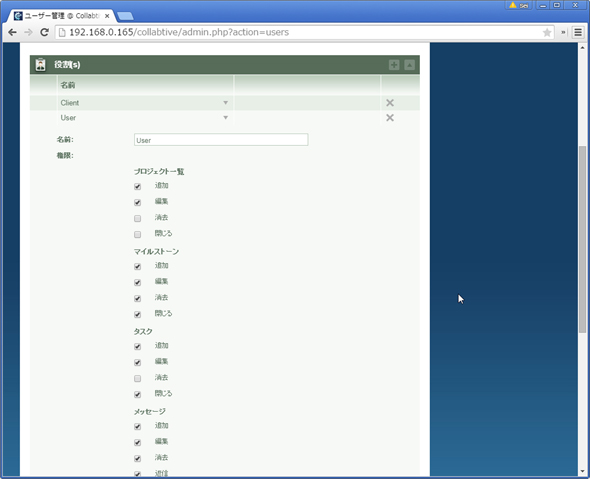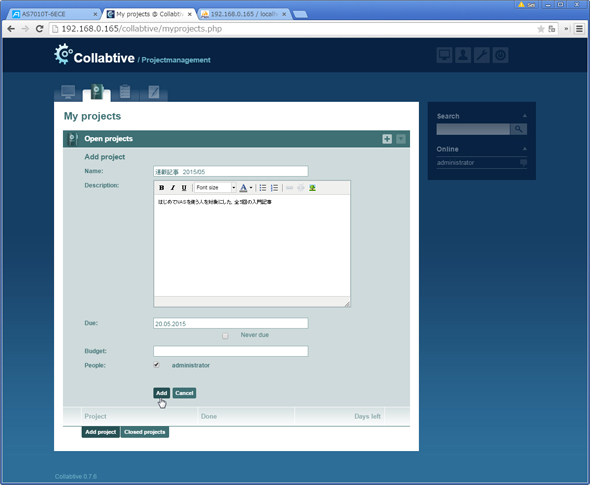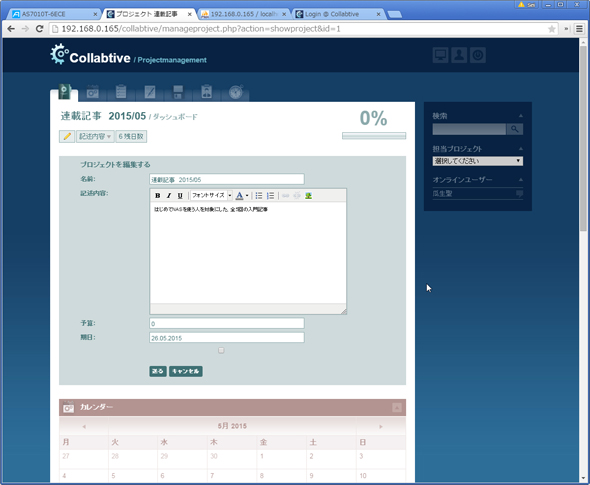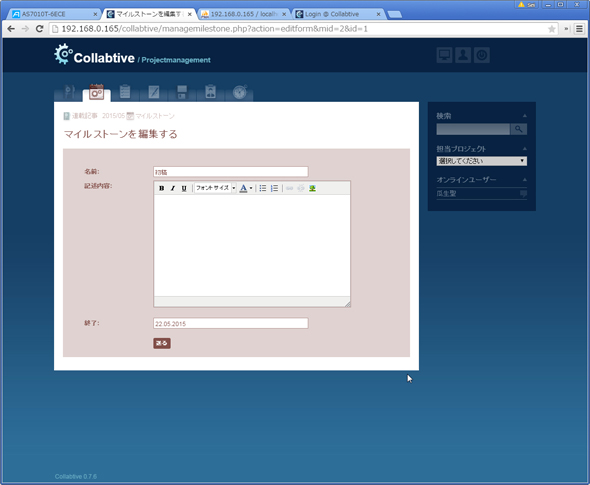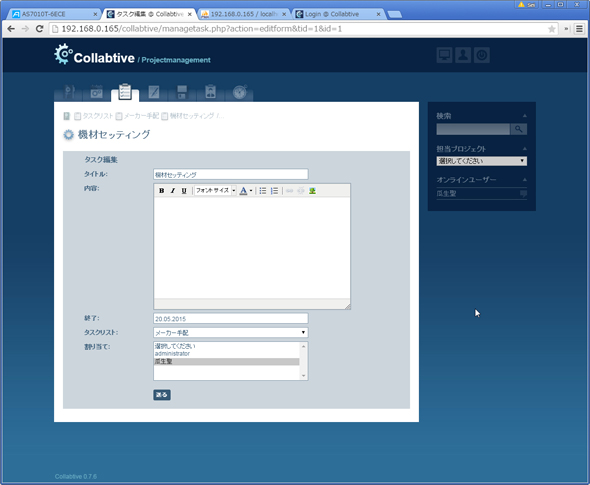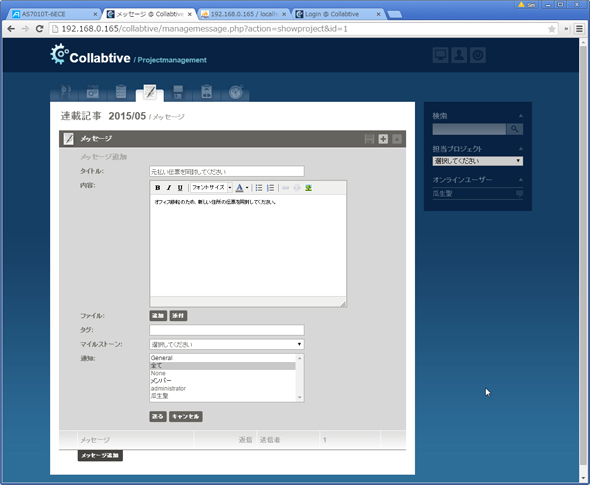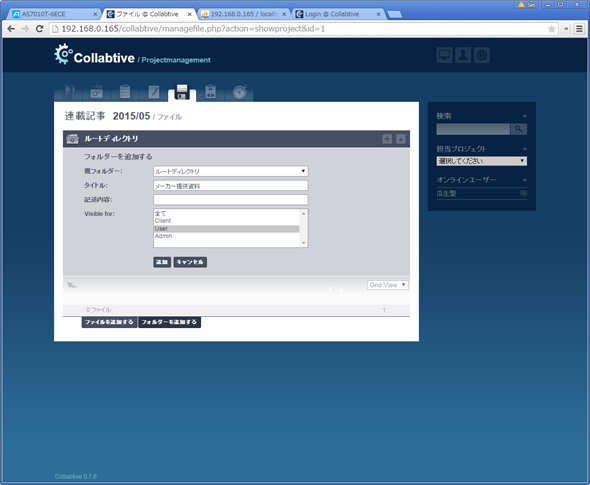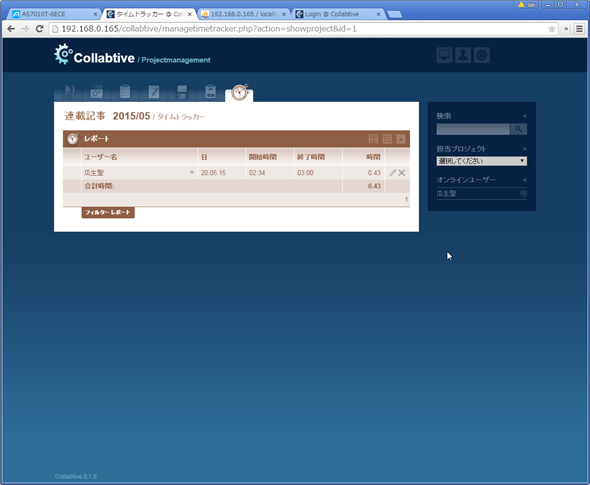NASで効率的なプロジェクト管理を実現する方法:仕事で使うNAS 第5回(2/4 ページ)
Collabtiveの使い方
Collabtiveはなぜかセットアップの言語選択に日本語がないため、セットアップは英語で行った。だが、きちんと日本語にも対応しているので心配は無用だ。セットアップ中に設定した管理者アカウントでログイン後、Localeを日本語に変更すればよい。
言語が設定できたらユーザー管理からユーザーを登録していく。基本的に最初に設定した管理者はシステム的なメンテナンスなどを行う専用アカウントとして、プロジェクトを割当てたりするパーソナリティとは区別したほうがよい。
ユーザー追加時には「役割」(ロール)を指定するが、デフォルトではClient、User、Adminの3つが設定されている。「役割」にはプロジェクト一覧、マイルストーン、タスクなど、Collabtiveで扱うオブジェクトやチャット、管理といった機能の利用権限が定義されており、Clientは閲覧のみ、Userは通常利用者、Adminは管理者を想定して設定されている。役割は新たに追加することもできるので、マネージャー、リーダー、メンバーなどに分けて細かく権限管理することも可能だ。
Collabtiveでは階層的にプロジェクトを管理する。最も大きな単位はプロジェクトだが、その下にはプロジェクトの節目を表すマイルストーンを設定する。マイルストーンの下にはタスクリストがあり、タスクリストには実際のタスクが登録されることになる。
プロジェクトマネージャーやリーダーはタスクに担当者、期限を設定し、各担当者は自分が担当しているタスクの完了状況を登録する。
その他メンバー間のコミュニケーションツールとしてメッセージの送受信、チャット機能がある。また、タイムトラッカー機能もあるので、プロジェクト遂行にあたってののリソース状況、コストを確認することもできる。
Copyright © ITmedia, Inc. All Rights Reserved.
アクセストップ10
- もう全部、裏配線でいいんじゃない? 「ASUS BTF DESIGN」が示す自作PCの新しい形 (2024年04月19日)
- ノートPCに外付けキーボードを“載せて”使える「タイプスティックス/打ち箸」に新色 (2024年04月18日)
- さらなる高速化を実現! PCI Express 5.0接続SSDの新モデル「Crucial T705」を試して分かったこと (2024年04月18日)
- 話題になったトラックボール「IST」も登場! エレコムのPC周辺機器が最大21%お得に買える (2024年04月19日)
- Core Ultra搭載の「Let's note FV5」を徹底検証 プレミアムモバイルの実力は? (2024年04月19日)
- MSI、第12世代Core i3/i5を採用したミニデスクトップPC「Cubi 5」 (2024年04月19日)
- ついに8K対応した「Insta360 X4」の画質をX3と1インチ360度版で比較 今買うべき全天球カメラだと確信した (2024年04月16日)
- あなたのPCのWindows 10/11の「ライセンス」はどうなっている? 調べる方法をチェック! (2023年10月20日)
- バッファロー製Wi-Fiルーターに脆弱性 対象機種は今すぐファームウェア更新を (2024年04月17日)
- 東プレREALFORCEキーボードが10%オフ! ゲーミングキーボードも対象に (2024年04月18日)